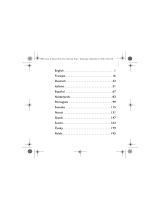La pagina si sta caricando...

Complimenti 47
Italiano
Complimenti
Grazie per avere acquistato Creative ZEN™ V / ZEN V Plus. In questa
sezione è riportata un'introduzione al nuovo lettore.
Per sfruttare al massimo il lettore, leggere anche il manuale dell'utente
completo disponibile sul CD di installazione e delle applicazioni.
NOTA Le specifiche del prodotto possono variare a seconda del modello
acquistato.
( )
1
13
2
3
4
12
5
6
7
8
9
10
11
( )
( )
1. Interruttore di
alimentazione
2. Blocco
3. Microfono
4. Jack LINE IN
5. Jack cuffie
6. Porta USB 2.0
7. Pulsante Aumento
volume
8. Pulsante Riduzione
volume
9. Pulsante Registra
10. Pulsante Riproduci/
Pausa
11. Pulsante Indietro/
Opzioni
12. Joystick di
navigazione a 5
direzioni
13. Pulsante di
ripristino
Zen V Series_CLE.book Page 47 Tuesday, December 19, 2006 11:37 AM

48 Utilizzo del joystick di navigazione a 5 direzioni
Utilizzo del joystick di navigazione a 5
direzioni
Il joystick di navigazione a 5 direzioni è una delle funzioni più importanti del
lettore. In questo documento verrà utilizzato il termine "Selezionare" per
indicare l'operazione di spostamento del joystick di navigazione a 5 direzioni
verso l'alto o verso il basso per scorrere le varie opzioni e quindi l'operazione
di selezione dell'opzione desiderata premendo il joystick stesso.
Durante la riproduzione di musica, è possibile eseguire le seguenti
operazioni:
■ premere il joystick verso sinistra o verso destra per passare al
brano precedente o successivo
■ tenere premuto il joystick a destra o a sinistra per spostarsi in
avanti o indietro all'interno di un brano.
NOTA Se si desidera visualizzare altre opzioni, premere e mantenere
premuto il pulsante Indietro/Opzioni
in qualsiasi momento.
Zen V Series_CLE.book Page 48 Tuesday, December 19, 2006 11:37 AM

Guida introduttiva 49
Guida introduttiva
Passo 1: Installazione del software
1 Accendere il computer.
Prima di installare il software, è necessario accedere come amministratore.
Per ulteriori informazioni, consultare la Guida in linea del sistema
operativo.
2 Inserire il CD di installazione e delle applicazioni nell'unità CD-ROM/
DVD-ROM.
Il CD dovrebbe avviarsi automaticamente. In caso contrario, seguire la
procedura riportata sotto:
i. Fare doppio clic sull'icona Risorse del computer.
In alternativa, fare clic su Start
→ Risorse del computer.
ii. Fare clic con il pulsante destro del mouse sull'icona dell'unità
CD-ROM/DVD-ROM, quindi fare clic su AutoPlay.
3 Seguire le istruzioni visualizzate sullo schermo e, se richiesto, riavviare il
computer.
4 Una volta riavviato il computer, seguire le istruzioni per la registrazione del
prodotto visualizzate sullo schermo.
AVVISO NON collegare il lettore al computer prima di avere installato il
software.
NOTA Per registrare il prodotto, è necessario disporre di una connessione a
Internet.
Zen V Series_CLE.book Page 49 Tuesday, December 19, 2006 11:37 AM

50 Caricamento del lettore
Passo 2: Caricamento del lettore
1 Se non ancora collegato, collegare il lettore alla porta USB del computer
mediante il cavo USB in dotazione.
Durante il caricamento, l'icona di caricamento della batteria lampeggia
sullo schermo OLED (Organic Light Emitting Diode).
NOTA ■ Per caricare in modo continuo la batteria tramite la porta USB,
assicurarsi che il computer non sia in modalità di risparmio
energia. Per ulteriori informazioni sulle modalità di risparmio
energia, consultare la Guida in linea del sistema operativo.
■ Effettuare il collegamento solo a una porta USB e non collegarsi
a un hub USB.
■ Per caricare rapidamente la batteria senza utilizzare il computer,
acquistare l'alimentatore ZEN. Per maggiori informazioni su
questo e altri accessori ZEN V Series, visitare il sito
www.creative.com.
Zen V Series_CLE.book Page 50 Tuesday, December 19, 2006 11:37 AM

Selezione della lingua del menu 51
2 Quando la batteria è completamente carica e viene visualizzata l'icona
sullo schermo OLED, scollegare il lettore dal computer. La batteria si
ricarica completamente in circa sei ore. Se il lettore è completamente
carico e rimane collegato al computer per un periodo di tempo prolungato,
lo schermo OLED si spegne automaticamente per risparmiare energia.
Passo 3: Selezione della lingua del menu
1 Se il lettore non è acceso, spostare l'interruttore di alimentazione verso
l'icona corrispondente e mantenerlo in questa posizione finché lo
schermo OLED non si illumina.
2 Quando si accende per la prima volta il lettore, viene visualizzato il menu in
inglese. Per modificare la lingua:
i. Premere il pulsante Indietro/Opzioni . Viene visualizzato il
menu principale.
ii. Selezionare System
→ Language, quindi la lingua desiderata.
3 Una volta terminato l'utilizzo del lettore, spostare l'interruttore di
alimentazione verso l'icona corrispondente fino a che non viene
visualizzato il messaggio Chiusura in corso..
Passo 4: Trasferimento di contenuti
Trasferire musica e altri tipi di file dalla propria raccolta CD o dal computer.
Per ulteriori dettagli, consultare la sezione “Gestione di musica, video e
dati” a pagina 56.
NOTA Il lettore continuerà a caricarsi anche da spento, purché rimanga
collegato a un computer o a una presa di corrente.
NOTA Se appare il simbolo di batteria scarica , ricaricare
completamente il lettore prima di trasferire i contenuti.
Zen V Series_CLE.book Page 51 Tuesday, December 19, 2006 11:37 AM

52 Trasferimento di contenuti
Per trasferire o estrarre brani musicali da una raccolta di CD
1 Assicurarsi che il lettore sia collegato al computer come mostrato a
pagina 50.
2 Fare doppio clic sull'icona ZEN V Series Media Explorer
presente sul
desktop.
3 Fare clic sul pulsante Estrai CD audio .
4 Seguire le istruzioni visualizzate sullo schermo.
Se si è connessi a Internet, le informazioni sull'album vengono recuperate
automaticamente.
Per trasferire file di musica, immagini o video dal computer
1 Ripetere i passi 1 e 2 indicati in "Per trasferire o estrarre brani musicali da
una raccolta di CD".
2 Fare clic sul pulsante Sfoglia multimediali .
3 Individuare i file multimediali e copiarli nelle seguenti cartelle del lettore
utilizzando la funzione di trascinamento:
■ cartella Libreria multimediali\Musica per i file audio
■ cartella Libreria multimediali\Video per i video
■ cartella Libreria multimediali\Immagini per i file di immagine
NOTA
■ Utilizzare Creative Media Explorer, Lettore/Organizer Creative
MediaSource o Windows Media Player 10 (e versioni successive)
per trasferire i file protetti dalla tecnologia DRM (Digital Rights
Management).
■ La funzione video è disponibile solo con i lettori ZEN V Plus.
■ Tutti i formati video devono essere convertiti prima di essere
riprodotti sul lettore ZEN V Plus. Utilizzare Creative Media
Explorer o Lettore/Organizer Creative MediaSource solo per
convertire i video. Tenere presente che se si sceglie di saltare un
file video, questo non verrà trasferito al lettore.
Zen V Series_CLE.book Page 52 Tuesday, December 19, 2006 11:37 AM

Trasferimento di contenuti 53
Per trasferire file di dati
1 Ripetere i passi 1 e 2 in “Per trasferire o estrarre brani musicali da una
raccolta di CD” a pagina 52.
2 Fare clic sul pulsante Sfoglia documenti .
3 Individuare i file di dati e trasferirli nella cartella Dati del lettore mediante il
metodo di trascinamento della selezione.
Per trasferire file audio ZENcast
ZENcast Organizer consente di trasferire podcast audio ZENcast sul lettore
e di abbonarsi ai canali ZENcast preferiti. Per informazioni aggiornate sul
supporto disponibile per il lettore per i file multimediali ZENcast, visitare il
sito www.zencast.com.
1 Fare doppio clic sull'icona ZENcast Organizer presente sul desktop.
2 Fare clic sul pulsante Trasferimento .
3 Seguire le istruzioni visualizzate sullo schermo.
4 Fare clic sul pulsante Terminato.
NOTA ■ Non trasferire file audio, immagini e video utilizzando il pulsante
Sfoglia documenti.
■ Se si desidera trasferire e gestire dei dati tra il lettore e un
computer che non dispone di Creative Media Explorer, utilizzare
la modalità Disco rimovibile. Per ulteriori informazioni,
consultare il Manuale dell'utente sul CD di installazione e delle
applicazioni.
Zen V Series_CLE.book Page 53 Tuesday, December 19, 2006 11:37 AM

54 Scollegamento del lettore
Passo 5: Scollegamento del lettore
Dopo aver trasferito tutti i file, scollegare il lettore.
NON scollegarlo se sullo schermo appare la prima delle due figure riportate
qui sotto che indica che è in corso il trasferimento di brani o di file di dati. Se
si scollega il lettore, si potrebbe danneggiare il contenuto che si sta
trasferendo. Quando viene visualizzata la seconda immagine sullo schermo,
scollegare il lettore.
Passo 6: Riproduzione di file multimediali o
visualizzazione di immagini
A questo punto è possibile riprodurre o visualizzare i file, tra cui i file audio
Audible
®
e ZENcast.
NOTA ■ La funzione video è disponibile solo con i lettori ZEN V Plus.
■ Se si desidera visualizzare altre opzioni, premere e mantenere
premuto il pulsante Indietro/Opzioni
in qualsiasi momento.
■ Per accelerare la ricerca, i file nel lettore vengono ordinati in
ordine alfabetico.
■ Per informazioni aggiornate sul supporto disponibile per il
lettore per i file multimediali ZENcast, visitare il sito
www.zencast.com.
Docked
Docked
Zen V Series_CLE.book Page 54 Tuesday, December 19, 2006 11:37 AM

Riproduzione di file multimediali o visualizzazione di immagini 55
Per riprodurre musica, file audio Audible o ZENcast
1 Collegare gli auricolari al jack cuffie.
2 Nel menu principale, selezionare Libreria musica → categoria desiderata.
3 Selezionare un brano, quindi premere Riproduci.
4 Premere i pulsanti Aumento volume e Riduzione volume per regolare
il volume.
Per visualizzare immagini
1 Nel menu principale, selezionare Foto, quindi selezionare l'immagine
desiderata.
2 Tenere premuto il pulsante Indietro/Opzioni .
3 Selezionare Zoom avanti, quindi utilizzare il joystick di navigazione a 5
direzioni per muovere l'immagine in orizzontale o verticale.
Per riprodurre video
Nel menu principale, selezionare Video → Video → video desiderato.
NOTA
■ Per gestire i file Audible, è necessario installare AudibleManager
®
.
■ I file Audible sono disponibili attualmente solo in determinate aree
geografiche.
■ Se disponibile con un brano di musica, sul lettore verrà visualizzata
anche l'immagine dell'album.
NOTA La funzione video è disponibile solo con i lettori ZEN V Plus.
Zen V Series_CLE.book Page 55 Tuesday, December 19, 2006 11:37 AM

56 Gestione di musica, video e dati
Gestione di musica, video e dati
Sul lettore sono disponibili Creative Media Explorer e Lettore/Organizer
Creative MediaSource. Provare a utilizzare queste applicazioni per scegliere
poi quella più adatta alle proprie esigenze.
Creative Media Explorer
Utilizzare Creative Media Explorer se:
■ non si è ancora esperti di musica e video digitali e si desidera
trasferire tali file dai propri CD o dal computer al lettore;
■ si desidera convertire, sincronizzare e organizzare i file audio e
video;
■ si preferisce utilizzare il lettore nell'ambiente "Esplora risorse" di
Windows con cui si ha maggiore familiarità.
Per avviare Creative Media Explorer, fare doppio clic sull'icona
ZEN V Series Media Explorer in Risorse del computer oppure sul
desktop. Per ulteriori informazioni sull'uso di Creative Media Explorer,
consultare la relativa Guida in linea.
NOTA La funzione video è disponibile solo con i lettori ZEN V Plus.
Zen V Series_CLE.book Page 56 Tuesday, December 19, 2006 11:37 AM

Gestione di musica, video e dati 57
Lettore/Organizer Creative MediaSource
Utilizzare l'applicazione completa Lettore/Organizer Creative MediaSource
se:
■ si necessita di funzioni aggiuntive quali la registrazione, la
generazione automatica di playlist e la conversione dei formati
audio;
■ si desidera gestire una libreria musicale sul computer.
Per avviare Lettore/Organizer Creative MediaSource, fare clic sull'icona
Lettore/Organizer Creative MediaSource sul desktop.
Lettore/Organizer Creative MediaSource dispone di una pagina principale
da cui è possibile accedere alle attività standard. Per ulteriori informazioni
sull'uso di Lettore/Organizer Creative MediaSource, consultare la relativa
Guida in linea.
Zen V Series_CLE.book Page 57 Tuesday, December 19, 2006 11:37 AM

58 Gestione del lettore
Gestione del lettore
Creazione di playlist
È possibile selezionare una qualsiasi combinazione di brani dalla Libreria
musica del lettore per creare playlist per una riproduzione più comoda.
1 Per aggiungere un brano o una categoria di brani alla cartella Ascolto in
corso:
i. Selezionare Libreria musica → brano o categoria di brani
desiderati.
ii. Premere e tenere premuto il pulsante Indietro/Opzioni
, quindi
selezionare Agg. a selezione.
iii. Ripetere i passi i) e ii) per aggiungere un altro brano o categoria di
brani.
iv. Premere il pulsante Indietro/Opzioni
.
Potrebbe essere necessario premerlo più di una volta prima che
venga visualizzato il menu principale.
v. Nel menu principale selezionare Ascolto in corso.
2 Premere il pulsante Indietro/Opzioni , quindi selezionare Salva playlist.
3 Utilizzare il joystick di navigazione a 5 direzioni per creare un nome per la
playlist, quindi selezionare OK per confermare il nome.
4 Per riprodurre una playlist, selezionare Libreria musica → Playlist →
playlist desiderata.
Zen V Series_CLE.book Page 58 Tuesday, December 19, 2006 11:37 AM

Gestione del lettore 59
Ascolto della radio FM
1 Nel menu principale selezionare Radio FM.
2 Per ricercare e salvare automaticamente le stazioni radio, premere il
pulsante Indietro/Opzioni e selezionare Scansione autom.. Al termine
della ricerca automatica, il lettore salva tutte le stazioni come canali preset
e si sintonizza sul primo preset.
3 Per selezionare un preset diverso, premere il joystick di navigazione a 5
direzioni verso destra o verso sinistra.
NOTA ■ La funzione radio FM è disponibile solo con i lettori ZEN V Plus.
■ Per sintonizzare o ricercare manualmente una stazione radio,
consultare il Manuale dell'utente sul CD di installazione e delle
applicazioni.
Zen V Series_CLE.book Page 59 Tuesday, December 19, 2006 11:37 AM

60 Ulteriori informazioni
Ulteriori informazioni
Manuale dell'utente
Leggere il Manuale dell'utente disponibile sul CD di installazione e delle applicazioni
per ulteriori informazioni sulle molteplici funzionalità del lettore. Andare a
d:\manual\<lingua>\manual.chm
(sostituire d:\ con la lettera dell'unità CD-ROM/DVD-ROM e <lingua> con la lingua in
cui è disponibile il Manuale dell'utente)
Creative Knowledge Base
Per rispondere a domande e risolvere problemi tecnici, è disponibile il Creative
Knowledge Base, consultabile 24 ore su 24. Visitare il sito www.creative.com,
selezionare la propria area geografica e scegliere Assistenza.
Registrazione del prodotto
La registrazione del prodotto consente di ricevere il servizio e l'assistenza sul prodotto
più adatti disponibili. È possibile registrare il prodotto durante l'installazione o su
www.creative.com/register.
La garanzia non dipende dalla registrazione del prodotto.
Servizi di assistenza clienti e garanzia
Il CD contiene informazioni sull'assistenza ai clienti, sulla garanzia e su altri
argomenti.
(sostituire d:\ con la lettera dell'unità CD-ROM/DVD-ROM, <regione> con l'area
geografica dell'utente e <lingua> con la lingua in cui è scritto il documento).
Conservare questo documento per riferimento futuro.
Servizio di assistenza clienti d:\support\<regione>\<lingua>\support.chm
Garanzia
d:\warranty\<regione>\<lingua>\warranty.chm
Si consiglia di conservare la prova d'acquisto per tutta la durata del
periodo di garanzia.
Sicurezza d:\notices\<lingua>\safety.chm
Zen V Series_CLE.book Page 60 Tuesday, December 19, 2006 11:37 AM

Ulteriori informazioni 61
AVVISO
Come per tutti i dispositivi di memorizzazione basati su supporto digitale, si consiglia di
eseguire regolarmente il backup dei dati. Si raccomanda di attenersi scrupolosamente
alle precauzioni d'uso riportate in questo documento e di eseguire regolarmente il
backup dei dati memorizzati sul lettore. In nessun caso Creative potrà essere ritenuta
responsabile per danni a persone indiretti, incidentali, speciali o conseguenti causati
dalla negligenza di Creative stessa o per perdite di profitto, di denaro, di introiti o di dati
derivanti dall'uso del presente dispositivo, anche se Creative è stata messa a conoscenza
di tale possibilità. In nessun caso, la responsabilità di Creative o i danni arrecati
all'utente o a qualsiasi altra persona potranno superare l'importo pagato per l'acquisto
del prodotto, a prescindere dalla forma della richiesta di risarcimento. Alcuni paesi non
consentono limitazioni o esclusioni di responsabilità per danni incidentali o conseguenti,
pertanto, è possibile che le limitazioni di cui sopra non siano applicabili.
Il simbolo RAEE utilizzato per questo prodotto indica che quest'ultimo
non può essere trattato come rifiuto domestico. Lo smaltimento
corretto di questo prodotto contribuirà a proteggere l'ambiente. Per
maggiori informazioni sul riciclaggio di questo prodotto, rivolgersi
all'ufficio competente del proprio ente locale, alla società addetta allo
smaltimento dei rifiuti domestici o al negozio dove è stato acquistato il
prodotto.
Copyright © 2006 Creative Technology Ltd. Tutti i diritti riservati. Il logo Creative, Creative MediaSource
e ZEN sono marchi o marchi registrati di Creative Technology Ltd. negli Stati Uniti e/o in altri paesi. Microsoft,
Windows e il logo Windows sono marchi registrati di Microsoft Corporation. Audible e AudibleManager sono
marchi registrati di Audible, Inc. negli Stati Uniti e/o in altri paesi.
Zen V Series_CLE.book Page 61 Tuesday, December 19, 2006 11:37 AM
1/284